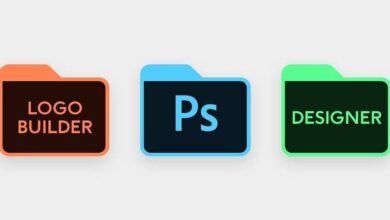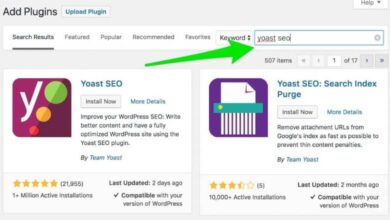Comment désinstaller Discord sur n’importe quel appareil? Guide étape par étape

Discord est la plate-forme de communication préférée des joueurs en ligne . Cependant, comme tout logiciel, il n’est pas sans panne. Les plantages peuvent être fastidieux, même si vous essayez de supprimer l’application. Si vous voulez savoir comment désinstaller Discord sur n’importe quel appareil , continuez à lire ce guide étape par étape .
Il existe de nombreuses raisons pour lesquelles Discord peut avoir des bogues nécessitant une désinstallation . Les fichiers corrompus et la présence de logiciels malveillants sont généralement les plus courants.
Cependant, vous pouvez également désinstaller Discord car vous êtes heureux d’essayer un autre service . Quel que soit le cas, nous vous montrerons ci-dessous comment supprimer toute trace du programme sur vos appareils.
Apprenez étape par étape comment désinstaller Discord de n’importe lequel de vos appareils

Supprimer Discord de votre mobile ou de votre ordinateur n’est pas une tâche difficile. Le plus délicat est de supprimer tous les fichiers qui sont cachés dans les fichiers système et qui peuvent gêner la désinstallation.
Pour cette raison, nous vous laissons étape par étape comment désinstaller Discord de l’un de vos appareils:
Sur le mobile
La désinstallation de Discord d’un appareil mobile est un processus assez simple. En fait, vous avez deux méthodes disponibles pour supprimer des applications : via le menu des paramètres ou via le menu des applications.
Menu des paramètres
Pour désinstaller Discord à partir du menu des paramètres, vous devez suivre les étapes suivantes:
- Cliquez sur l’icône d’engrenage de votre appareil pour accéder au menu des paramètres.
- Allez dans la section «Applications». En fonction de l’appareil, la liste des applications installées sur le mobile s’affichera à l’écran. Sur les autres mobiles, il faut cliquer sur «Gérer les applications» pour accéder à la liste.
- Recherchez et sélectionnez l’application Discord.
- Appuyez sur le bouton «Désinstaller» puis confirmez l’action dans la fenêtre pop-up qui apparaît ci-dessous.
Menu d’application
Pour désinstaller Discord depuis le menu de l’application, vous devez suivre les étapes suivantes:
- Sélectionnez et maintenez l’application Discord dans le menu des applications de votre appareil mobile.
- Vous pouvez faire glisser l’application vers le haut de l’écran pour désinstaller Discord, ou appuyer et maintenir jusqu’à ce qu’un onglet apparaisse avec les boutons «Partager», «Informations» et «Désinstaller.
- Cliquez sur «Désinstaller» puis confirmez l’action dans la fenêtre pop-up qui apparaît immédiatement.
Dans l’ordinateur
Le processus de désinstallation de Discord d’un ordinateur est extrêmement simple . Cependant, cela peut être un peu gênant si ce n’est pas bien fait.
Ensuite, nous détaillons les étapes nécessaires pour supprimer l’application dans Windows 10:
- Assurez-vous que Discord ne fonctionne pas en arrière-plan . Pour ce faire, allez dans la barre d’outils et faites un clic droit sur l’icône Discord. Appuyez ensuite sur le bouton «Quitter Discord».
- Accédez au panneau de contrôle . Ensuite, allez dans «Programmes» et enfin sélectionnez «Programmes et fonctionnalités».
- Dans la liste des programmes, sélectionnez l’application Discord et appuyez sur «Désinstaller». Au bout d’un moment, le logiciel sera complètement désinstallé.
Supprimer des enregistrements
Même si vous avez correctement désinstallé l’application Discord , de nombreux fichiers occupent toujours de l’espace dans la mémoire de l’ordinateur.
«MISE À JOUR
Voulez-vous désinstaller l’application Discord pour arrêter de l’utiliser sur l’un de vos ordinateurs?
ENTREZ ICI
et apprenez tout de SCRATCH!»
Pour supprimer toute trace du logiciel, procédez comme suit:
- Entrez le gestionnaire de tâches .
- Accédez à l’onglet «Applications». Recherchez et sélectionnez le programme Discord dans la liste , puis cliquez sur «Terminer la tâche» .
- Ensuite, appuyez sur les touches Windows + R pour ouvrir la fenêtre «Exécuter». Ensuite, entrez
%appdata%.Vous pouvez également saisir ce terme dans la barre de recherche du système. - Vous serez redirigé vers le dossier «Roaming». Recherchez et sélectionnez le dossier Discord. Plus tard, faites un clic droit dessus et cliquez sur «Supprimer».
- Ouvrez à nouveau la fenêtre «Exécuter» et entrez
%localappdata%. - Vous serez déplacé vers le dossier «Local». Recherchez et sélectionnez le dossier Discord. Ensuite, faites un clic droit sur le dossier et appuyez sur «Supprimer».
- Enfin, allez dans la corbeille et cliquez sur «Vider la corbeille».
Sur un macOS
Vous pouvez également supprimer Discord manuellement sur un appareil MacOS .
Pour le faire correctement, procédez comme suit:
- Assurez-vous que l’application ne s’exécute pas en arrière-plan . Pour ce faire, cliquez sur «Quitter Discord» dans l’onglet App sur le bureau.
- Allez dans le Finder puis cliquez sur le dossier «Applications».
- Recherchez et sélectionnez l’application Discord dans la liste .
- Faites glisser l’icône de l’application dans la corbeille . Vous pouvez également cliquer avec le bouton droit de la souris sur l’icône Discord et appuyer sur «déplacer vers la corbeille».
- Si le système le demande , entrez votre mot de passe administrateur.
- Faites un clic droit sur la poubelle et cliquez sur «Vider la corbeille».
Découvrez comment fermer votre compte Discord et vous désabonner de cette plateforme de chat

Dans le cas où vous préférez opter pour d’autres services de communication , et éliminer Discord de votre vie, vous pouvez toujours fermer et supprimer votre utilisateur.
Découvrez comment fermer votre compte Discord et vous désabonner de cette plateforme de chat ci-dessous:
Abandonnez votre serveur
Si vous êtes le propriétaire d’un serveur Discord, vous devez accorder les autorisations d’administrateur à un autre membre . Pour ce faire, accédez aux paramètres du serveur. Cliquez sur l’icône du serveur, puis appuyez sur l’icône d’ engrenage.
Dans le panneau client sur le côté gauche, cliquez sur «Membres». Choisissez un utilisateur de confiance pour transférer la propriété du serveur. Survolez le nom du membre et cliquez sur les trois points verticaux. Un menu de dialogue apparaît à l’écran. Appuyez ensuite sur «Transférer la propriété». À partir de ce moment, lorsque le transfert sera terminé, vous deviendrez un membre régulier sur le serveur .
Supprimer le serveur
Si vous ne souhaitez pas transférer la propriété de votre serveur à un autre membre, vous avez la possibilité de le supprimer. Pour ce faire, entrez à nouveau les paramètres du serveur. Faites défiler le panneau de gauche jusqu’au dernier message. Vous y trouverez le bouton «Supprimer le serveur». Discord vous demandera de saisir le mot de passe de votre compte pour confirmer la suppression . Si vous avez activé la vérification à deux facteurs, il sera également nécessaire de saisir le code qui a été fourni.
Entrez les paramètres utilisateur
Si vous avez déjà pris une décision et que vous souhaitez vous désabonner de Discord, il vous suffit de saisir les paramètres utilisateur . Pour ce faire, cliquez sur l’engrenage de votre profil. Cliquez ensuite sur «Mon compte». Ensuite, vous devez cliquer sur «Modifier le compte». Au bas de l’écran, vous pouvez trouver l’option «Supprimer le compte».
Tapez votre mot de passe
Pour confirmer la suppression de votre compte, vous devez saisir le mot de passe de votre utilisateur . De plus, si la vérification à deux facteurs est activée, vous devez également saisir le code qui vous a été précédemment attribué.
Si vous avez des questions, laissez-les dans les commentaires, nous vous répondrons dans les plus brefs délais, et cela sera également d’une grande aide pour plus de membres de la communauté. Je vous remercie!